Jak przetłumaczyć stronę internetową w Safari na iPhonie lub iPadzie
W Internecie dostępnych jest tak wiele wartościowych treści, które pozostają niedostępne dla większości ludzi ze względu na bariery językowe.
Przeciętnie normalna osoba zna co najwyżej jeden lub dwa języki, ale strony internetowe, blogi i artykuły są pisane w kilku językach, których większość ludzi nie rozumie. Aby przełamać tę barierę, Google Chrome wprowadził funkcję tłumaczenia, która automatycznie tłumaczy dowolną zagraniczną stronę internetową na Twój język ojczysty.
Ale niestety nie ma takiej funkcji w Safari.
Co więcej, na urządzeniach z systemem iOS nie ma nawet możliwości zmiany domyślnej przeglądarki bez jej jailbreaku (czego nie zalecamy). Nie ma oficjalnego sposobu na przetłumaczenie strony internetowej w Safari, ale nie martw się, znaleźliśmy kilka obejść, które z pewnością będą działać na Twoim urządzeniu z systemem iOS.
Przeczytaj także: Jak przeglądać i ponownie otwierać ostatnio zamknięte karty w Safari na iPhonie?
Spis treści
Tłumacz strony internetowe w Safari na iPhonie
1. Aby rozpocząć, musisz udać się do App Store na urządzeniu z systemem iOS i zainstalować Microsoft Translator app.
2. Przed przetłumaczeniem strony internetowej w Safari możesz ustawić preferowany język w aplikacji Microsoft Translator. W tym celu otwórz aplikację i dotknij Ikona zębatki (Ustawienia) w prawym dolnym rogu i wybierz Język tłumaczenia Safari.
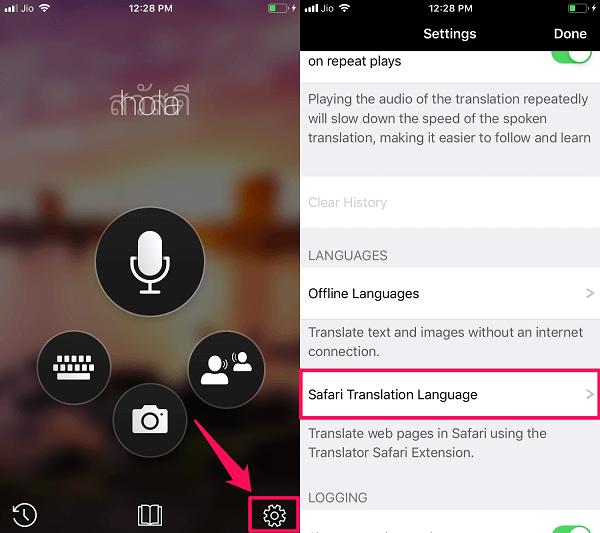
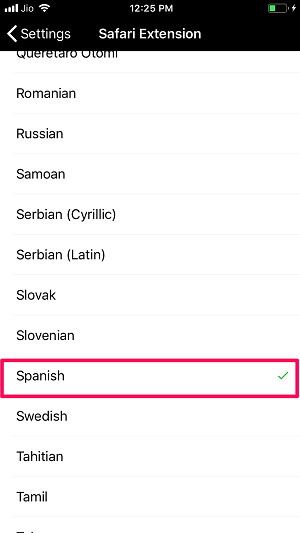
3. Język angielski jest domyślnie ustawiony jako język preferowany. Możesz na przykład wybrać dowolny język Hiszpański.
4. Po pomyślnej instalacji aplikacji tłumacza i wybraniu preferowanego języka uruchom przeglądarkę Safari i odwiedź żądaną stronę internetową, którą chcesz przetłumaczyć.
5. Gdy już tam będziesz, dotknij Udostępnij ikonę (kwadrat z wychodzącą strzałką) na dole. Przesuń palcem w lewo w dolnym rzędzie w wyskakującym okienku, które się pojawi i wybierz Dowiedz się więcej na końcu listy.
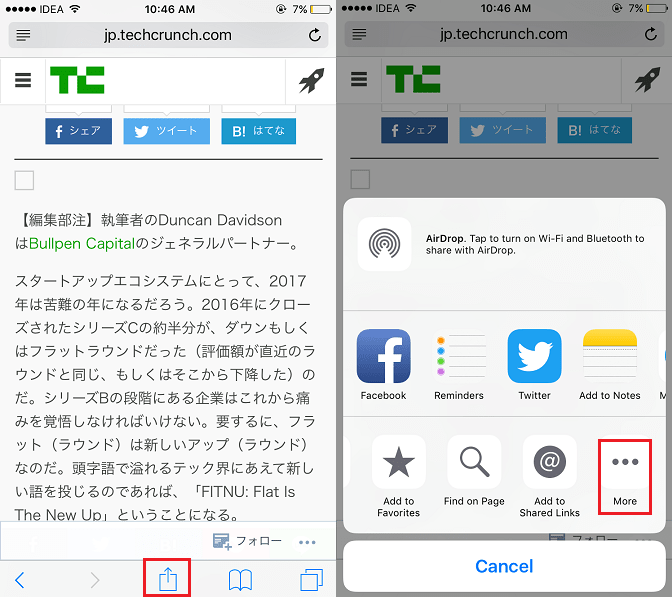
6. Na następnym ekranie zobaczysz Microsoft Translator. Przełącz na ON. Możesz także ustawić jego pozycję na liście, która pojawia się w dolnym wierszu po dotknięciu ikony Udostępnij. Aby to zrobić, naciśnij i przytrzymaj trzy poziome linie po prawej stronie i przeciągnij go w żądane miejsce.
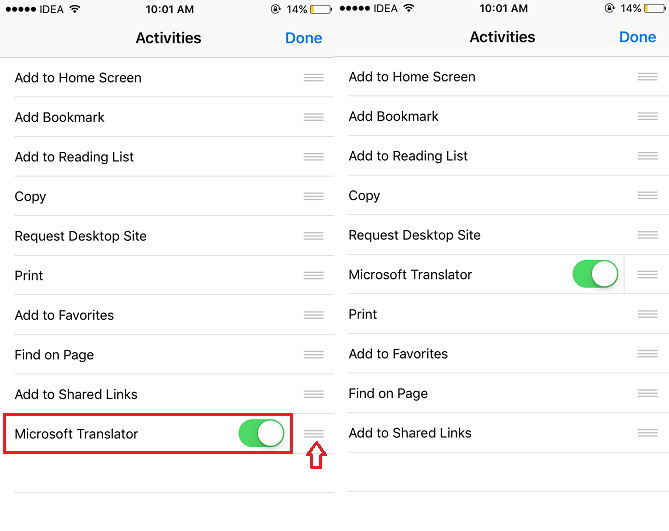
Zaaranżowanie go zgodnie z Twoją wygodą pozwoli Ci na szybki do niego dostęp.
7. Po włączeniu Microsoft Translator dotknij gotowy w prawym górnym rogu. Teraz przesuń palcem w prawo w dolnym wierszu menu ikony udostępniania, aż znajdziesz Microsoft Translator. Stuknij w to.
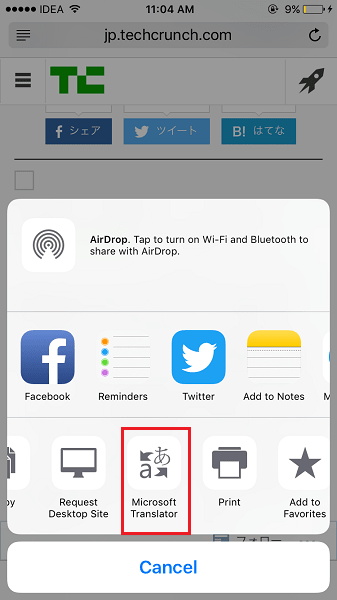
Poczekaj kilka sekund i pozwól aplikacji wykonać swoją magię. Powinieneś zobaczyć stronę przetłumaczoną na żądany język.
Dzięki temu możesz przetłumaczyć stronę internetową na angielski lub dowolny inny pożądany język w Safari.
Uwaga: Możesz wybrać inne aplikacje tłumaczące, takie jak Tłumacz Google, iTranslator itp. Zamiast Microsoft Translator, równie dobrze sprawdzają się w tłumaczeniu strony internetowej w przeglądarce Safari.
Tłumacz strony internetowe w Safari za pomocą skrótów Tłumacz aplikacji
Jest jeszcze jedna aplikacja, która pomoże Ci przetłumaczyć stronę internetową na preferowany język na iOS. Skróty aplikacja ma wbudowany tłumacz Microsoft, który przetłumaczy twoją stronę internetową w postaci zwykłego tekstu. Tak, zwykły tekst bez reklam i zdjęć. Przetłumaczony tekst można skopiować i zapisać do wykorzystania w przyszłości. Jeśli chcesz nauczyć się tej sztuczki, możesz wykonać następujące kroki:
1. Otwórz iOS App Store i zainstaluj Skróty app.
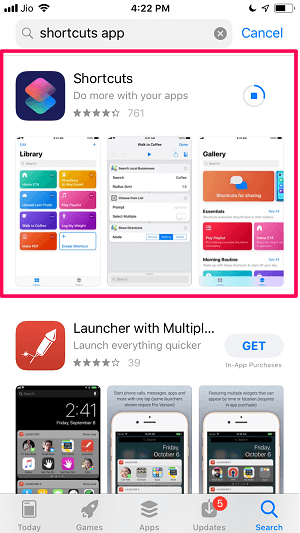
2. Po zainstalowaniu aplikacji otwórz ją i wyszukaj Przetłumacz artykuł. Otrzymasz dwie opcje dotyczące tego. Teraz wybierz Przetłumacz artykuł na inny język. Aby uzyskać skrót do tłumaczenia artykułu, dotknij Pobierz skrót.
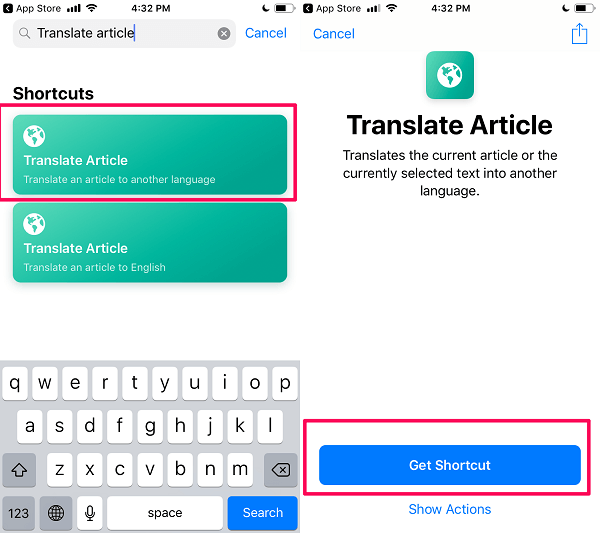
Dzięki temu skrót Tłumacz artykuł zostanie dodany do aplikacji Skróty.
3. Aby wybrać język przetłumaczonej strony internetowej w Safari, możesz otworzyć aplikację skrótu w telefonie i dotknąć ikona trzech kropek na Przetłumacz artykuł.
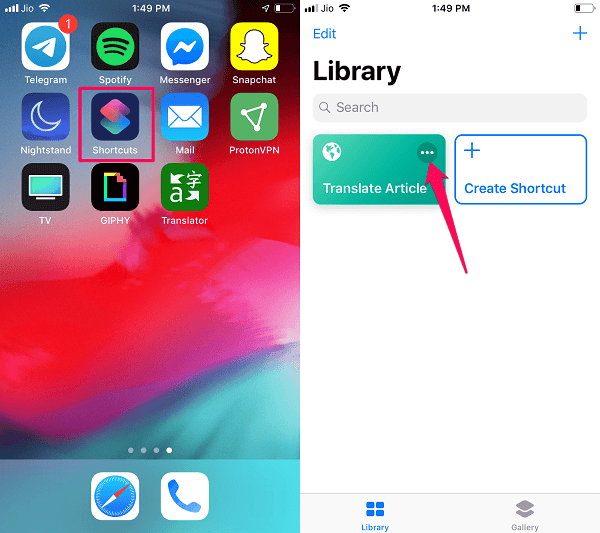
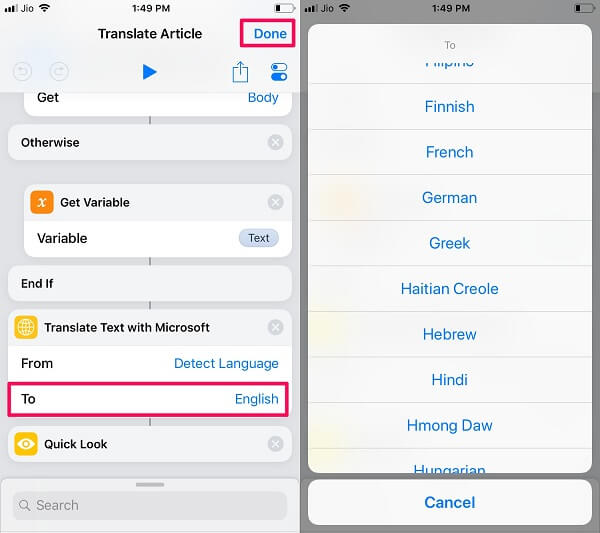
4. Przewiń w dół i dotknij angielsku w ‘Do‘ Sekcja dla Tłumacz tekst z Microsoft. Następnie wybierz preferowany język i dotknij gotowy w prawym górnym rogu, aby zapisać zmiany.
5. Teraz otwórz Safari i odwiedź dowolny z zagranicznych blogów, które są napisane w innym języku. Teraz dotknij ikona udostępniania na dole i wybierz Skróty.
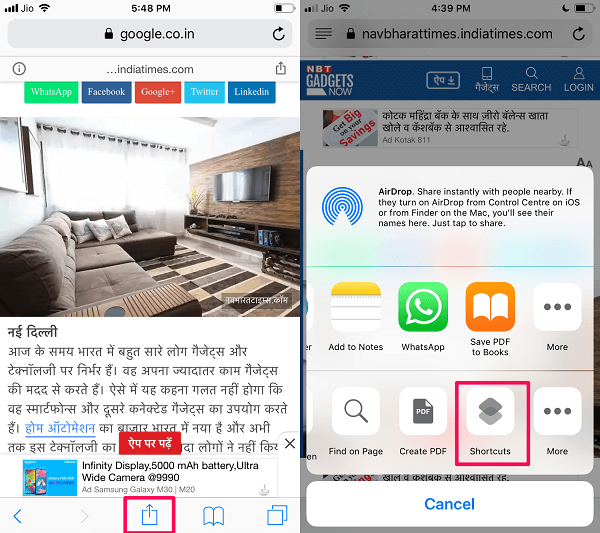
Uwaga: Jeśli nie widzisz opcji Skrót na karcie udostępniania, możesz ją uzyskać, dotykając Więcej (trzy kropki) icon.
6. Następnie wybierz Przetłumacz artykuł i poczekaj chwilę, aż aplikacja przetłumaczy dla Ciebie stronę.
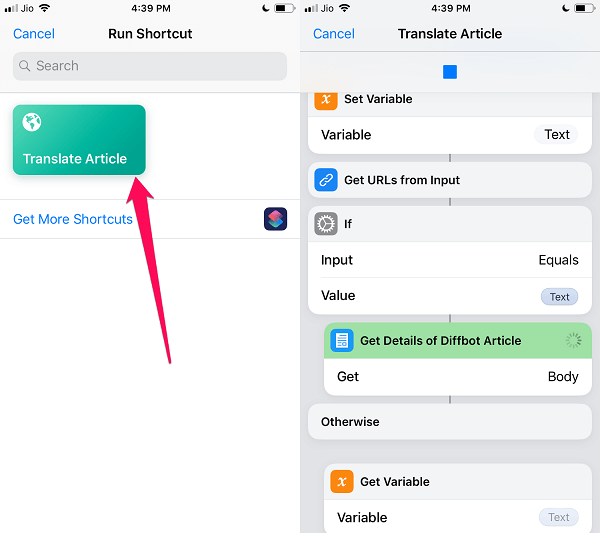
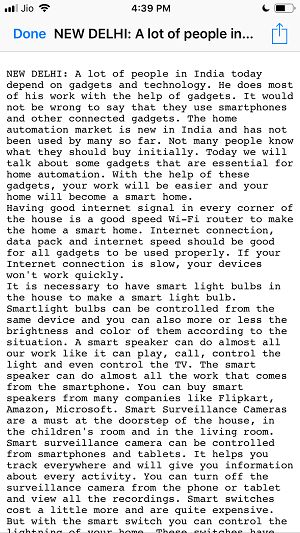
7. Po zakończeniu tłumaczenia otrzymasz przetłumaczony dokument w formacie zwykłego tekstu w preferowanym języku.
Teraz, gdy skończysz czytać artykuł, możesz Udostępnij go lub zamknij, dotykając gotowy w lewym górnym rogu.
Korzystaj z Google Chrome
Jeśli powyższe metody nie zadziałały lub są trudne do wdrożenia, jedynym sposobem na osiągnięcie ostatecznego rozwiązania jest użycie przeglądarki Google Chrome na iPhonie lub iPadzie. Przeglądarka Chrome umożliwia automatyczne tłumaczenie strony jednym kliknięciem.
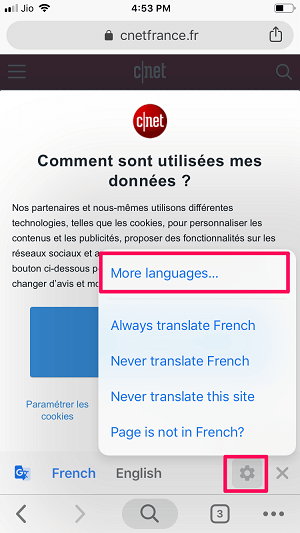
Odwiedź dowolną zagraniczną stronę w przeglądarce Chrome, gdy tylko strona się załaduje, pojawi się wyskakujące okienko na dole ekranu. Możesz wybrać dowolny z sugerowanych języków lub dotknąć Ikona zębatki i wybierz Więcej języków… Teraz wybierz spośród różnych języków, w których chcesz czytać bloga.
Przeczytaj także: Jak wyświetlić historię zakupów w App Store i iTunes na iPhonie?
Wnioski
Na świecie istnieje ponad 25 języków, z których każdy ma ponad 50 milionów użytkowników.
Dzięki temu możesz założyć, jak różnorodna może być treść pod względem języka i dlaczego ważne jest, aby funkcja tłumaczenia była dostępna w każdej przeglądarce internetowej.
Jednak Safari nie ma wbudowanego translatora, ale nadal możesz rozwiązać ten problem za pomocą udostępnionych przez nas hacków.
A jeśli potrzebujesz tłumaczyć czaty WhatsApp, przeczytaj ten post o tym, jak to zrobić.
Jeśli napotkasz problem podczas tłumaczenia stron internetowych w Safari na iPhonie za pomocą tych wskazówek, możesz nas o tym poinformować w komentarzach poniżej.
Derniers articles